Win11wifi图标突然消失连不上网如何解决
更新日期:2024-04-10 17:11:55
来源:网友投稿
手机扫码继续观看

--><?xml encoding="UTF-8">
在日常的使用中,突然发现WiFi网络连接不上,甚至连图标都消失了,究竟是怎么回事,又该如何解决,下面就为大家带来图文并茂的win11wifi图标突然消失连不上网解决办法详解,一起来看看吧。
解决方法:
方法一:
1、右击左下角任务栏,选择选项列表中的"任务栏设置"。
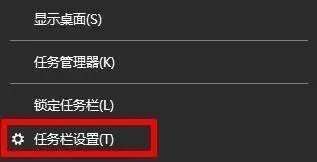
2、进入到新的界面后,点击左侧栏中的"任务栏"选项。
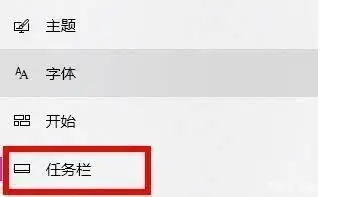
3、接着点击右侧"通知区域"中的"选择那些图标显示在任务栏上"。
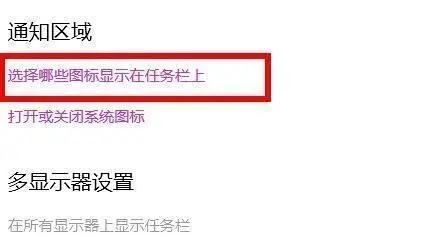
4、然后找到"网络",并将其右侧的开关按钮打开就可以了。
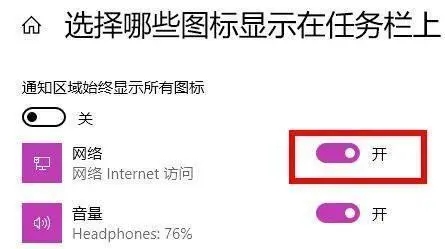
方法二:
1、点击左下角任务栏中的搜索图标。

2、接着在上方搜索框中输入"服务"打开。
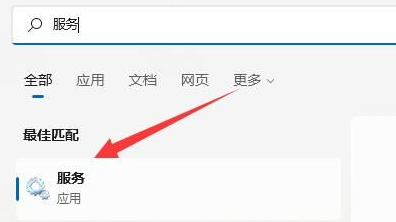
3、然后找到右侧中的"WLAN AutoConfig",双击打开,将"启动类型"设置为"自动"。

4、最后右击右侧中的"WLAN AutoConfig",将其"启动"即可。
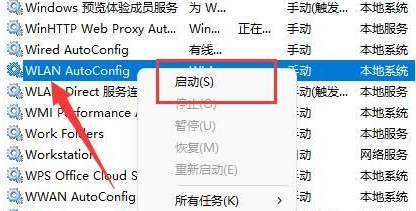
方法三:
1、"win+i"快捷键进入到"设置"界面中,点击左侧栏中的"网络和Internet"选项。

2、接着点击右侧中的"高级网络设置"选项。

3、随后点击"网络重置"。

4、然后点击右侧中的"立即重置"按钮即可。

以上就是win11wifi图标突然消失连不上网如何解决的全部内容了,希望可以帮助到你,关注本站了解更多相关资讯。
扩展阅读
| 系统问题 | |||
| 桌面频繁刷新解决方法 | win11电脑变慢 | 重装系统win11 | 服务器未响应修复 |
| 重装win11系统 | 开机屏闪介绍方法 | 删除win11控制面板 | win11电脑慢的解决方法 |
| win11一键重装教程 | win10重装系统 | 系统托盘区域错误解决 | 两个系统切换 |
| win8系统重装 | 美式键盘删除 | 任务栏故障 | 关机按钮消失 |
| 系统中文语言切换 | 电脑图标不显示 | exe文件属性没有兼容性 | 提示文件系统错误-1073740771 |
| 重建索引 | 记事本打开无响应卡顿 | 远程连接失败 | 截图快捷键没反应 |
| 前面板耳机插孔没声音 | 账号锁定不能登录 | saerhdlr.dll文件损坏 | ogg.dll丢失报错 |
- monterey12.1正式版无法检测更新详情0次
- zui13更新计划详细介绍0次
- 优麒麟u盘安装详细教程0次
- 优麒麟和银河麒麟区别详细介绍0次
- monterey屏幕镜像使用教程0次
- monterey关闭sip教程0次
- 优麒麟操作系统详细评测0次
- monterey支持多设备互动吗详情0次
- 优麒麟中文设置教程0次
- monterey和bigsur区别详细介绍0次
系统下载排行
周
月
其他人正在下载
更多
安卓下载
更多
手机上观看
![]() 扫码手机上观看
扫码手机上观看
下一个:
U盘重装视频






